Å konfigurere nettverksinnstillingene på nytt gjør susen
- For å fikse Rainbow Six Siege feilkode: [10-0x00000], bruk en VPN, konfigurer portvideresending eller tilbakestill vertsfilen.
- Feilen oppstår på grunn av serverproblemer, korrupte spillfiler eller feilkonfigurerte nettverksinnstillinger.
- Les denne guiden for å finne ut hvordan ekspertene våre fikset ting på kort tid!
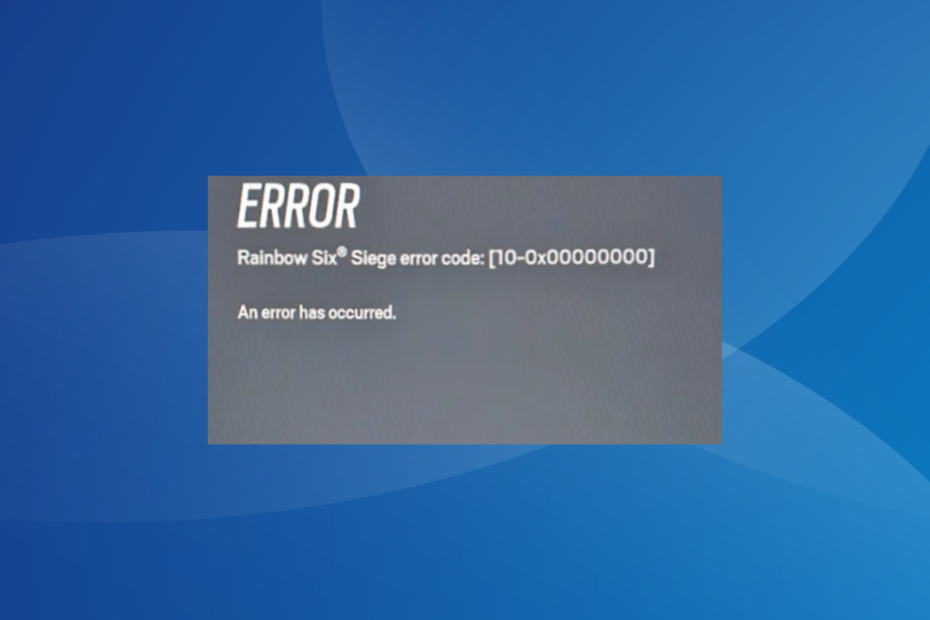
Rainbow Six Siege-feilkoden 10-0x00000 påvirker flere spillere på tvers av konsoller, inkludert PS5, Xbox og PC. For noen dukket det opp under lanseringen, noen fikk feilmeldingen under spillingen, mens andre fant ingen operatører låst opp.
Det kaster også Frakoblet tilkoblingsstatus når du logger på R6-serverne. Feilmeldingen viser ingen feilsøkingstiltak, og spillopplevelsen blir påvirket.
Hva er feilkode 10-0x00000 i R6?
Feilkoden fremhever et nettverksproblem med spillserveren. Det kan være på slutten av spillet eller et problem med enhetens nettverkskonfigurasjon. En ustabil Internett-tilkobling eller ødelagte spillfiler utløser også feilen.
Hvordan fikser jeg Rainbow Six Siege Error Code 10-0x00000?
Før vi begynner med de litt komplekse løsningene, prøv disse raske:
- Sjekk spillserverstatusen på Ubisofts offisielle nettsted. Kontroller også at PC-en din oppfyller minimumsspillkrav for Rainbow Six Siege.
- Slå av/på modemet/ruteren. Hvis du for øyeblikket bruker en trådløs tilkobling, bytt til en kablet tilkobling eller bruk en mobil hotspot.
- Sørg for at du har en stabil Internett-tilkobling. I tilfelle ikke, øke internetthastigheten. Kontroller også om brannmuren blokkerer spillet, og i dette tilfellet hviteliste spillet for å eliminere tilkoblingsproblemer.
- Hvordan fikser jeg Rainbow Six Siege Error Code 10-0x00000?
- 1. Bruk en VPN
- 2. Reparer de korrupte spillfilene
- 3. Konfigurer portvideresending
- 4. Endre DNS-serveren
- 5. Tilbakestill vertsfilen
- 6. Installer spillet på nytt
- 7. Kontakt Ubisofts kundestøtte
Trinnene som er oppført her er for en Windows-PC. I tilfelle du står overfor feilen på PlayStation eller Xbox, vil tilsvarende tiltak gjøre like bra.
1. Bruk en VPN
Din primære tilnærming når du står overfor Rainbow Six Siege feilkode 10-0x00000 på Xbox, PS4 eller PC bør være å bruke en pålitelig VPN-løsning.
Hvordan tester, vurderer og vurderer vi?
Vi har jobbet de siste 6 månedene med å bygge et nytt gjennomgangssystem for hvordan vi produserer innhold. Ved å bruke den har vi senere gjort om de fleste av artiklene våre for å gi faktisk praktisk ekspertise på veiledningene vi har laget.
For flere detaljer kan du lese hvordan vi tester, vurderer og vurderer på WindowsReport.
Husk at du må velge en server basert i en annen region før du starter nettspillet. Prøv de forskjellige serveralternativene til en fungerer!
2. Reparer de korrupte spillfilene
- Start Ubisoft Connect program og gå til Spill fanen.
- Høyreklikk på Rainbow Six Seige og velg Bekreft filer fra kontekstmenyen.
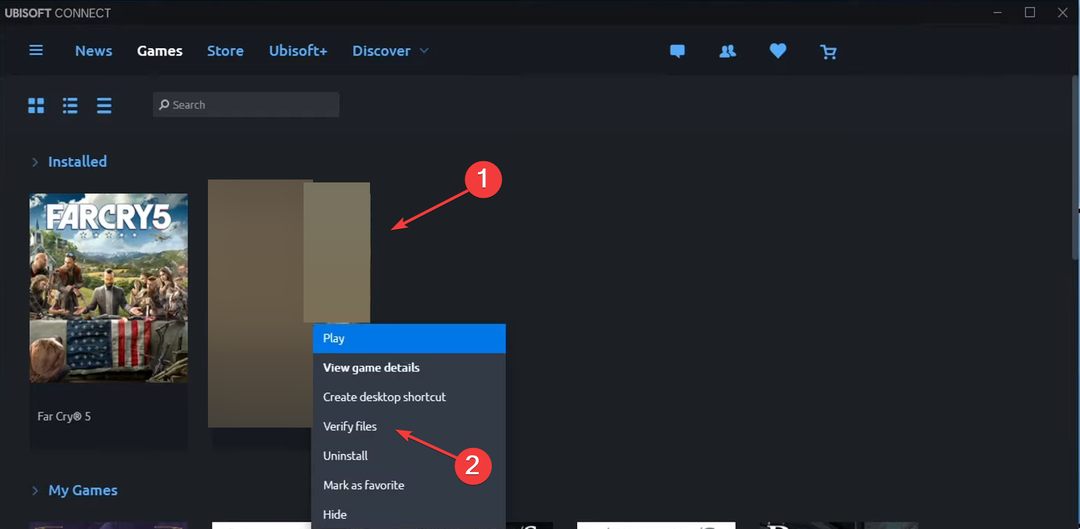
- Vent til filbekreftelsen er fullført.
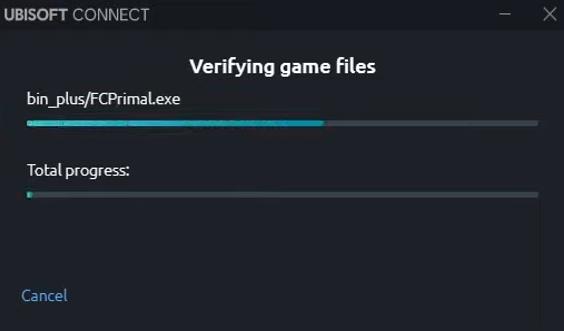
- Til slutt starter du spillet på nytt og kontrollerer om feilmeldingen forsvinner.
Når spillfilene er korrupte, spillet blir avbrutt, eller du begynner å støte på feil. Reparasjon av spillfilene hjelper også hvis Rainbow Six Seige oppdateres ikke.
3. Konfigurer portvideresending
En annen løsning for Rainbow Six Siege feilkode 10-0x00000 er å sette opp portvideresending. Dette fungerte for 4 av 5 brukere som sto overfor problemet. Du må konfigurere følgende porter i ruterinnstillingene:
TCP-porter: 80, 443, 13000, 13005, 13200, 14000-14001, 14008, 14020-14024
UDP-porter: 3074, 6015, 10000-10099
Husk at trinnene for å rekonfigurere portvideresending er forskjellige for hver produsent. Så det er best at du sjekker produsentens offisielle nettsted eller kontakter deres dedikerte støtteteam.
4. Endre DNS-serveren
- trykk Windows + R å åpne Løpe, type ncpa.cpl i tekstfeltet, og trykk Tast inn.
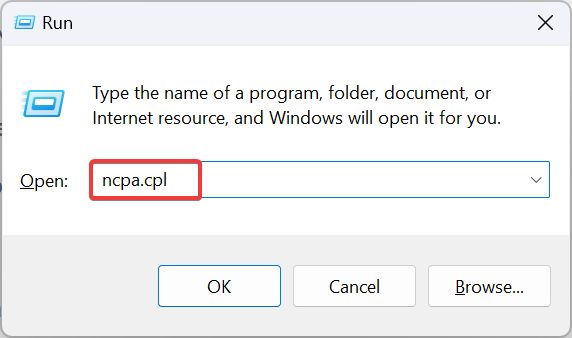
- Høyreklikk på det aktive nettverkskortet, og velg Egenskaper.
- Plukke ut Internett-protokoll versjon 4 (TCP/IPv4), og klikk på Egenskaper knapp.
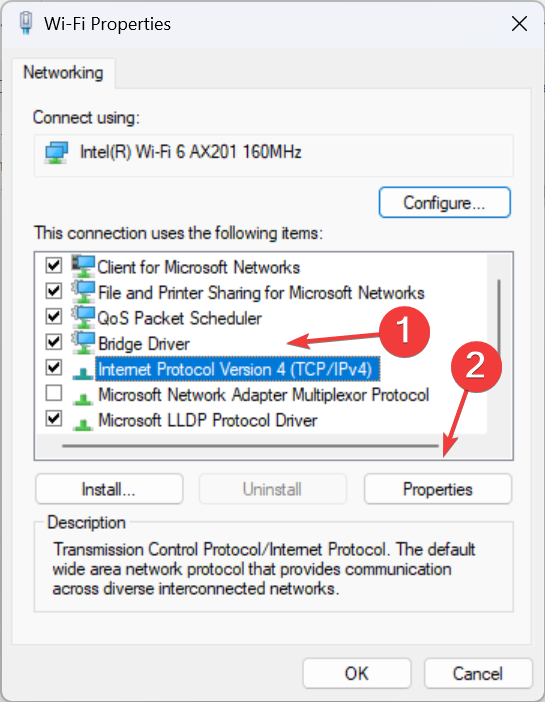
- Plukke ut Bruk følgende DNS-serveradresser og skriv inn følgende i feltene under:
- Foretrukket DNS-server: 8.8.8.8
-
Alternativ DNS-server: 8.8.4.4
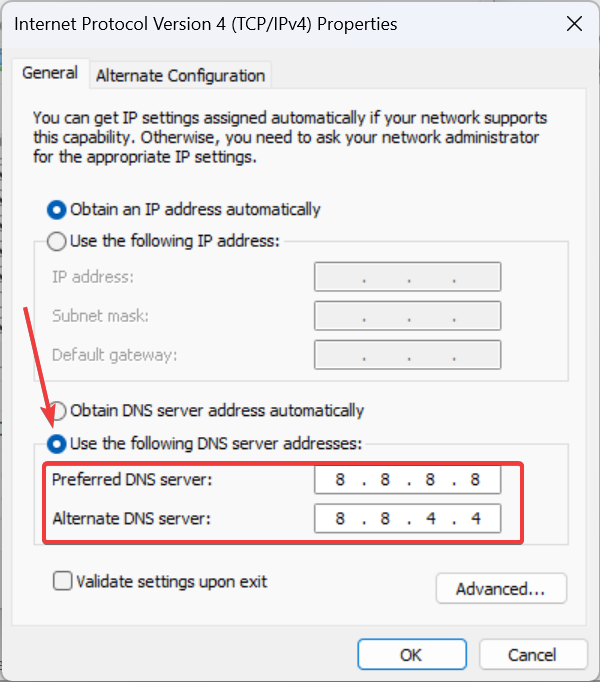
- Klikk OK for å lagre endringene, og deretter se etter forbedringer.
Husk, vi brukte Googles DNS-adresse, men du kan velge raskeste DNS-server i nærheten av deg eller en annen.
- Hvordan fikse feilkode 83 i Fortnite
- Pokemon TCG Live Error 10099: Slik fikser du det raskt
- Hvordan fikse feilkode 91 på Fortnite
- Hvordan fikse Kan ikke finne malen med ID Tarkov-feil
- Hvordan fikse feilkode VAL 46 på Valorant
5. Tilbakestill vertsfilen
- trykk Windows + E å åpne Filutforsker, lim inn følgende bane i adressefeltet og trykk Tast inn:
c:\Windows\System32\drivers\etc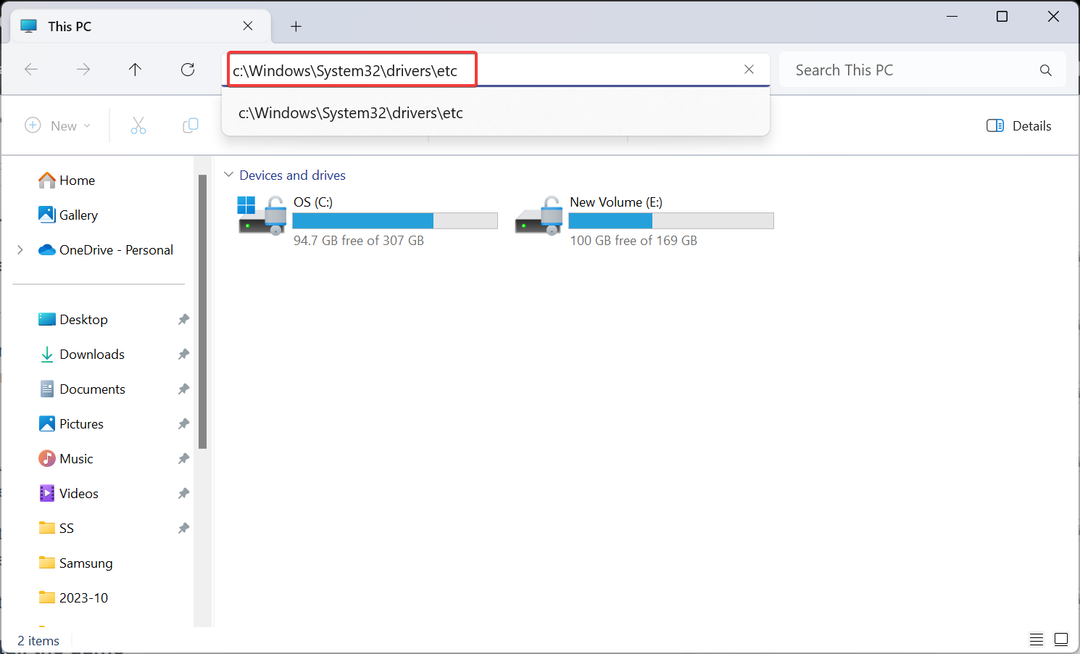
- Høyreklikk på verter fil, velg Gi nytt navn fra kontekstmenyen, og navngi den hosts_old.
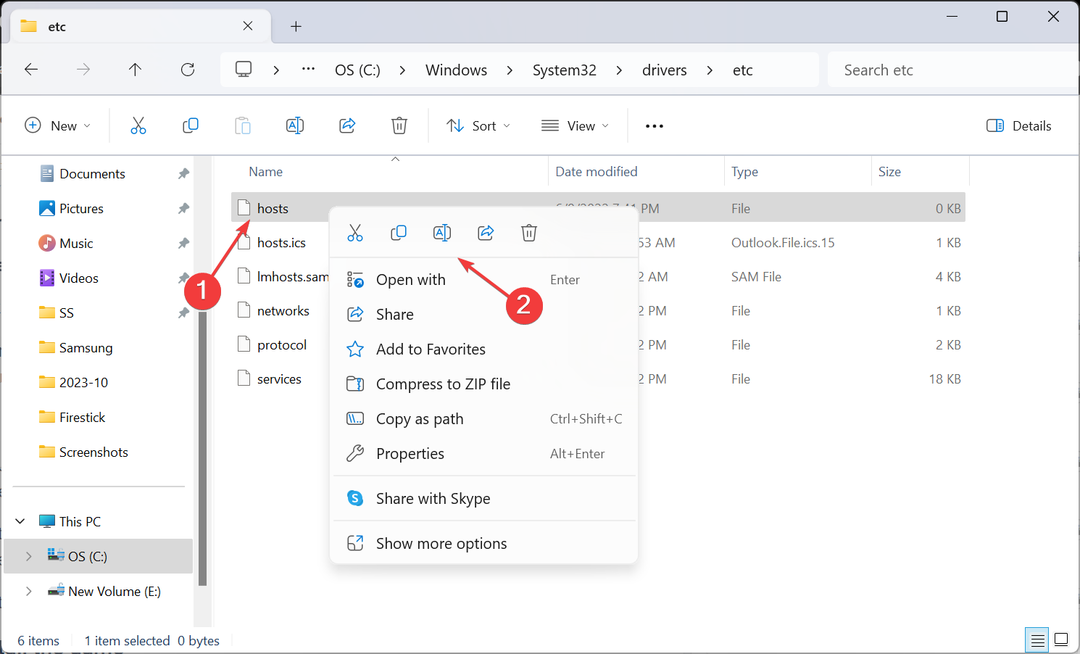
- Klikk Ja i UAC be om å bekrefte.
- Nå åpner du et nytt tekstdokument (Notisblokk), og lim inn følgende kode i den:
# Copyright (c) 1993-2009 Microsoft Corp.
#
# This is a sample HOSTS file used by Microsoft TCP/IP for Windows.
#
# This file contains the mappings of IP addresses to host names. Each
# entry should be kept on an individual line. The IP address should
# be placed in the first column followed by the corresponding host name.
# The IP address and the host name should be separated by at least one
# space.
#
# Additionally, comments (such as these) may be inserted on individual
# lines or following the machine name denoted by a '#' symbol.
#
# For example:
#
# 102.54.94.97 rhino.acme.com # source server
# 38.25.63.10 x.acme.com # x client host# localhost name resolution is handled within DNS itself.
# 127.0.0.1 localhost
# ::1 localhost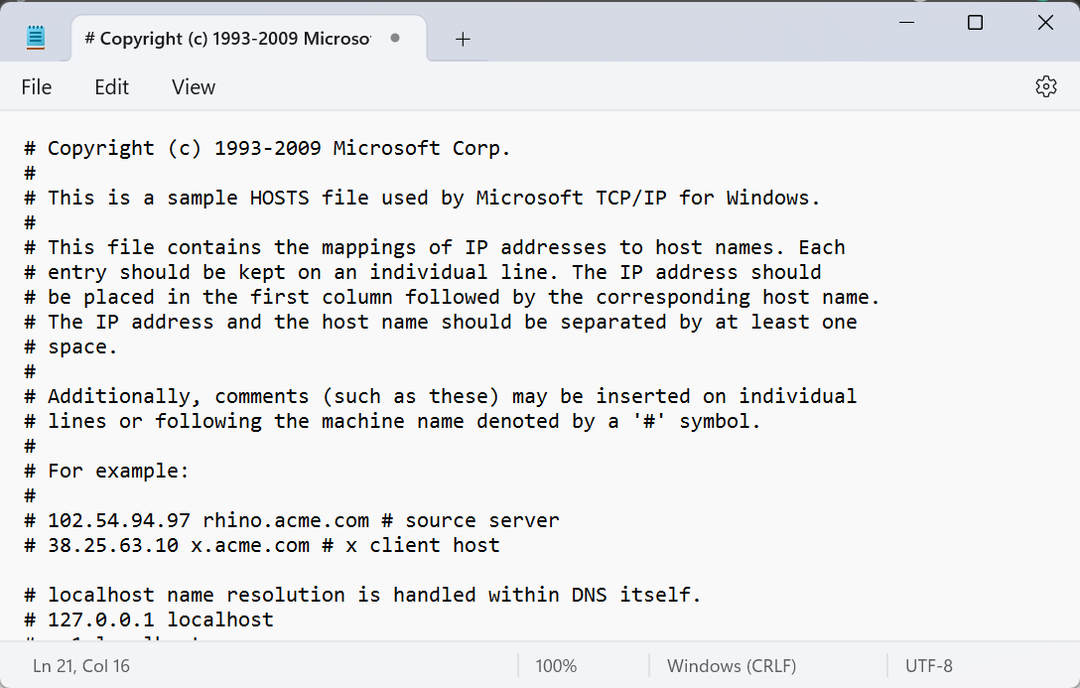
- Klikk på Fil menyen, og velg Lagre.
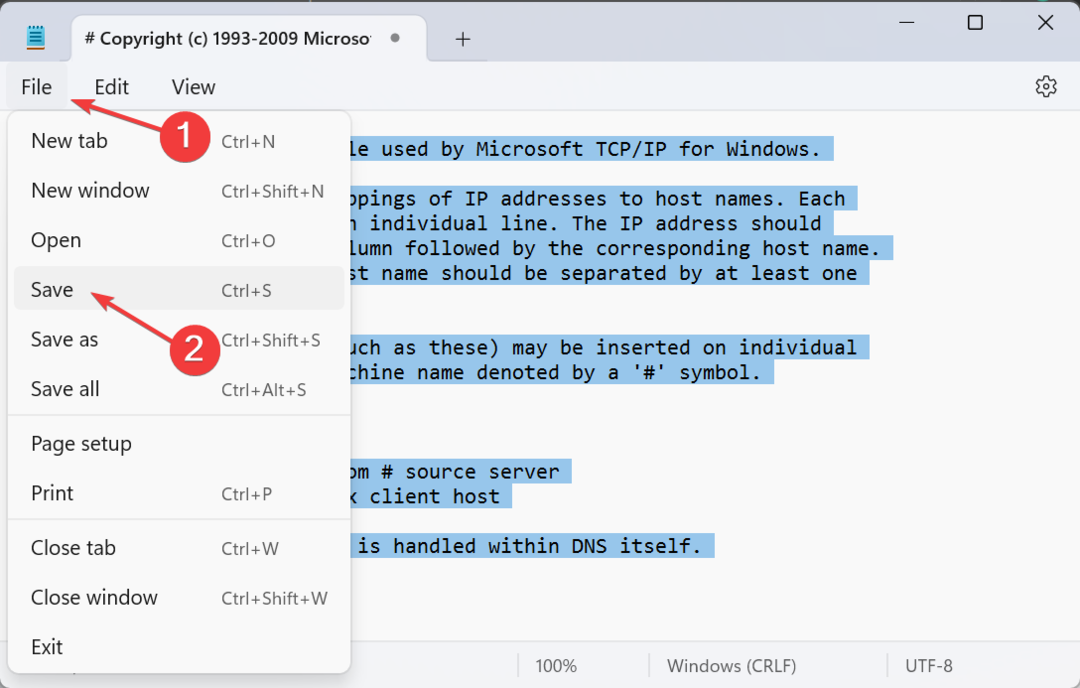
- Tast inn verter som filnavn, og klikk på Lagre knapp.
- Flytt tekstfilen til etc mappe fra trinn 1 (den der originalen verter filen ble lagret).
- Høyreklikk på den nye filen, velg Gi nytt navn, og fjern .tekst Utvidelse. Hvis det ikke er synlig, må du konfigurere File Explorer-innstillingene til vis filtypene.
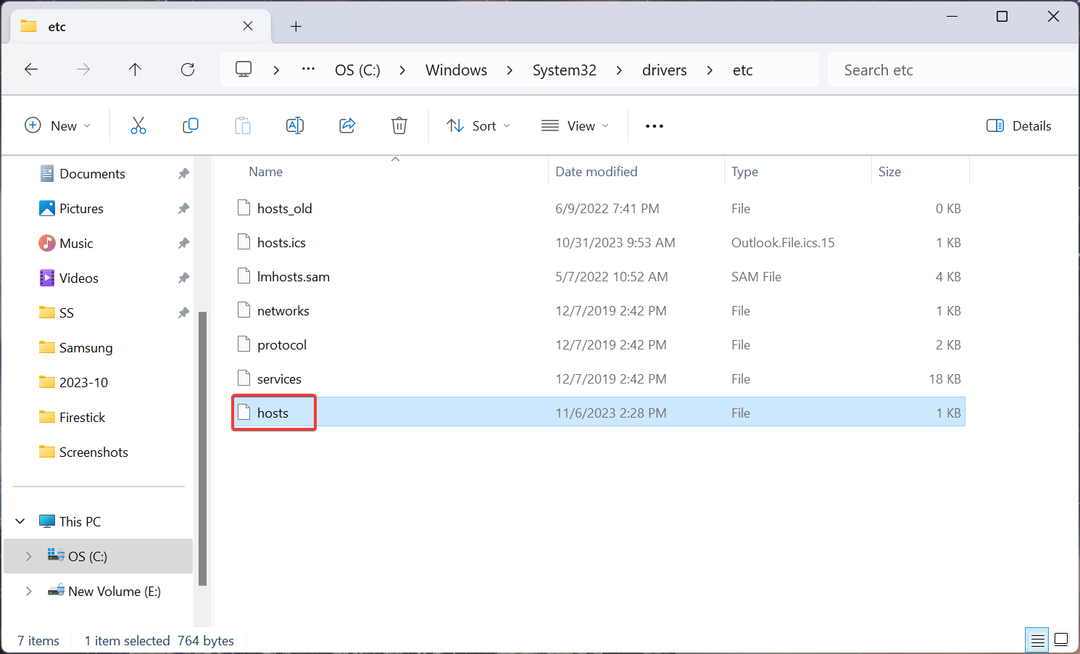
- Til slutt, restart spillet og kontroller om Rainbow Six Siege feilkode 10-0x00000 på PC-en er fikset.
6. Installer spillet på nytt
- Åpen Ubisoft Connect, gå til Spill fanen, høyreklikk på Rainbow Six Seige, og velg Avinstaller.
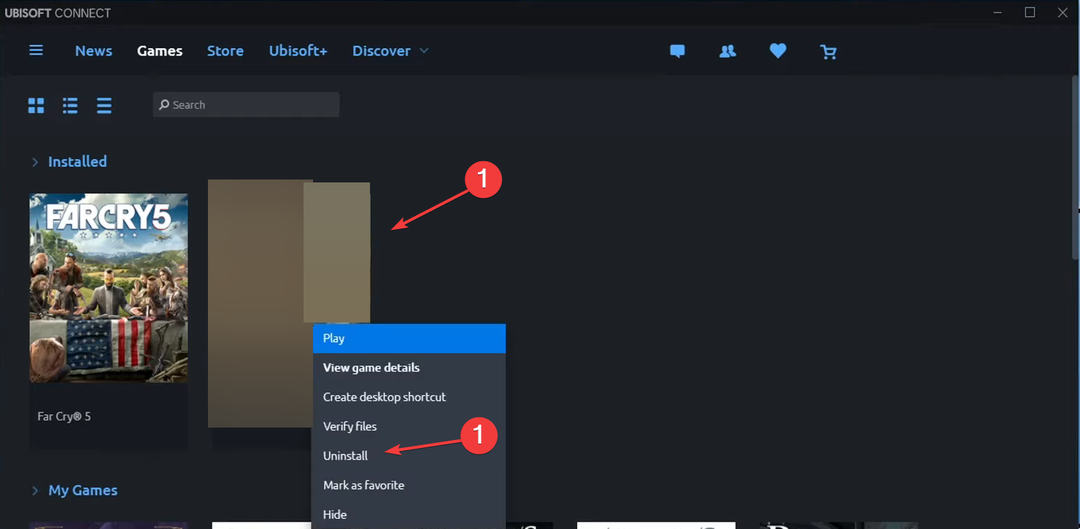
- Følg instruksjonene på skjermen for å fjerne spillet.
- Start enheten på nytt, og installer deretter på nytt Rainbow Six Seige.
Hvis det er installasjonen eller manglende filer som er skyld i tilkoblingsfeilen, kan du alltid installere spillet på nytt. Dette hjelper også når Rainbow Six Siege laster sakte.
Dessuten, hvis feilen forblir uløst, bruk en effektivt avinstalleringsverktøy for å bli kvitt eventuelle rester av filer og registeroppføringer.
Når ingenting annet fungerer, er det siste alternativet å kontakte Ubisoft-støtte. Du kan chatte med en Ubisoft-agent eller sende dem en melding.
De bør kunne dele en løsning eller gi en grov tidslinje for når ting vil være oppe og gå, hvis problemet ligger på slutten.
Husk at Rainbow Six Siege-feilkoden 10-0x00000 har å gjøre med spillbufferen, spillserveren eller nettverkstilkoblingen din.
Selv om det ikke er en garantert løsning, kan du prøve oppdatering av drivere. Det vil likevel forbedre spillets ytelse. En VPN vil også hjelpe med Rainbow Six Siege pakketap og optimalisere spillopplevelsen.
For spørsmål eller for å dele hva som fungerte for deg, slipp en kommentar nedenfor.


